 Tworzenie członów konstrukcyjnych
Tworzenie członów konstrukcyjnych
|
Narzędzie |
Wersja branżowa: Zestaw narzędzi |
|
Człon konstrukcyjny
|
Vectorworks Design Suite, Vectorworks Architect: Architektura Vectorworks Design Suite, Vectorworks Spotlight: Braceworks/Systemy podwieszeń |
Przy użyciu narzędzia Człon konstrukcyjny można utworzyć zarówno elementy prostoliniowe, jak i człony na bazie polilinii. Użytkownik ma do dyspozycji różne standardowe materiały i kształtowniki. Korzystając z tego narzędzia może więc połączyć więcej członów konstrukcyjnych w jeden system. Zdefiniowanie elementu obiektu za pomocą materiału powoduje, że atrybuty takie jak wypełnienie czy tekstura, właściwości fizyczne i dane konstrukcyjnego danego elementu pobierane są z materiału, a następnie wykorzystywane w projektach, renderach i raportach. Człony konstrukcyjne mogą być wyrównane zarówno do płaszczyzny warstwy projektowej, jak i do płaszczyzny roboczej.
|
Tryb |
Opis |
|
Słup
|
Użyj tego trybu, aby wstawić pionowy człon konstrukcyjny. |
|
Belka prostoliniowa
|
Użyj tego trybu, aby wstawić prostoliniowy człon konstrukcyjny. |
|
Belka łamana
|
Zastosuj ten tryb, aby utworzyć krzywoliniowy człon konstrukcyjny. |
|
Wysokość słupa |
W tym polu wprowadź wysokość pionowego członu konstrukcyjnego. Dla członów tych parametry Ograniczenie początkowe oraz Ograniczenie końcowe są wyznaczone przez wyniesienia warstwy w Ustawieniach (zob. Ustawienia członów konstrukcyjnych). |
|
Tryby tworzenia polilinii |
Zaznacz żądany tryb Polilinii, która będzie podstawą obiektu; zob. Tworzenie polilinii |
|
Automatyczne złączenie
|
Włącz tę opcję (kliknij ikonkę klamry), aby automatycznie połączyć człony. Złączenie może mieć miejsce w punkcie początkowym, końcowym, na osi lub krawędzi innego członu. To złączenie zostanie zachowane podczas przesuwania któregokolwiek z powiązanych członów oraz podczas kopiowania i powielania, nawet jeżeli dotyczy obiektów przeniesionych do innego dokumentu. Automatyczne złączenie można wstrzymać podczas rysowania w narzędziu Człon konstrukcyjny, naciskając klawisz Alt (Windows) lub Cmd (Mac). |
|
Styl członu konstrukcyjnego |
Kliknij, aby otworzyć Próbnik zasobów. Aby zastosować styl, należy go zaznaczyć. Dwukrotnie kliknij zasób, aby go aktywować. |
|
Ustawienia
|
Kliknij ten przycisk, aby otworzyć okno dialogowe „Ustawienia członów konstrukcyjnych”. W kolejnych zakładkach tego okna można określić ustawienia domyślne członów konstrukcyjnych. |
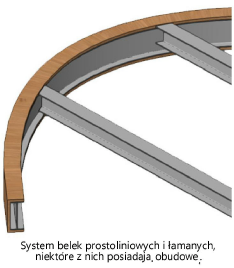
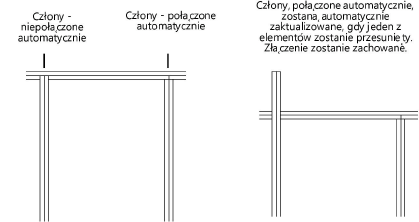
Aby utworzyć człon konstrukcyjny, wykonaj następujące kroki:
Włącz narzędzie i zaznacz wybrany tryb wstawienia. W przypadku trybu Słupwprowadź wartość w polu Wysokość słupa na Pasek trybów.
Następnie wykonaj jedną z poniższych czynności:
Kliknij na Pasku trybów listę rozwijaną „Styl członu konstrukcyjnego”, aby wybrać zasób z Próbnika zasobów.
Kliknij przycisk Ustawienia, aby otworzyć okno „Ustawienia członów konstrukcyjnych” i zdefiniować w nim domyślne ustawienia narzędzia (zob. Ustawienia członów konstrukcyjnych).
Większość parametrów można edytować później w palecie Info.
W razie potrzeby włącz tryb Automatyczne złączenie. Gdy najedziesz kursorem na istniejący człon konstrukcyjny, zostanie on podświetlony, co wskazuje, że można go powiązać z innym. Gdy człon konstrukcyjny jest umieszczony w rzucie 2D/głównym, tak by jego oś nie przecinała osi innego członu konstrukcyjnego, nie będzie on wyróżniony, ani też nie może automatycznie łączyć się z tym obiektem.
W zależności od zaznaczonego trybu wstawienia, wykonaj jedną z poniższych czynności:
Tryb Słup: kliknij w rysunek, aby wstawić nowy człon konstrukcyjny. W miejscu kliknięcia znajdzie się punkt środkowy.
Tryb Belka prostoliniowa: kliknij, aby wyznaczyć punkt początkowy członu. Kliknij ponownie, aby wyznaczyć jego punkt końcowy.
Gdy korzystasz z trybu Belka prostoliniowa, ruchomy pasek współrzędnych umożliwia zdefiniowanie dodatkowych parametrów, które ułatwiają precyzyjne rysowanie i pozycjonowanie członu konstrukcyjnego. Nacisnąć klawisz Tab, aby uzyskać dostęp do ruchomego paska współrzędnych. Zdefiniuj w nim następujące parametry: Rozpiętość, Kąt, Nachylenie, Długości lub Wysokość. Po wstawieniu obiektu te dodatkowe parametry są edytowalne w palecie Info. Aby dowiedzieć się więcej o tych ustawieniach, przejdź do zagadnienia: Modyfikacja członów konstrukcyjnych.
Tryb Belka łamana: kliknij, aby wstawić punkt początkowy członu. Aby wstawić kolejny punkt kontrolny krzywej, kliknij ponownie. Kliknij, aby wyznaczyć punkt końcowy. Zob. Tworzenie polilinii, aby uzyskać więcej informacji na temat różnych trybów polilinii.
Opcjonalnie utwórz styl obiektu parametrycznego na podstawie tego obiektu (zob. Niestandardowe style obiektów parametrycznych bez opcji katalogowych).

Potrzebujesz więcej informacji? Poproś o pomoc naszego wirtualnego asystenta Dexa! ![]()